Outlook inclut un Assistant Importation/exportation qui permet d’importer des contacts à partir d’un fichier CSV.
Si vous n’êtes pas surOutlook pour Windows, case activée la version d’Outlook que vous utilisez, puis choisissez l’une des options suivantes pour importer des contacts :
Important : Les étapes peuvent être différentes entre le nouveau et le classique Outlook pour Windows. Pour déterminer la version d’Outlook que vous utilisez, recherchez Fichier dans le ruban. S’il n’existe aucune option Fichier, suivez les étapes sous l’onglet Nouveau Outlook . Si l’option Fichier s’affiche, sélectionnez l’onglet Outlook classique.
Utilisez un fichier de valeurs séparées par des virgules (CSV) pour importer vos contacts dans votre compte Outlook.
Conseil : Pour un résultat optimal, assurez-vous que le fichier CSV est en codage UTF-8. Celui-ci fonctionne pour toutes les langues et tous les alphabets.
-
Dans le panneau latéral, sélectionnez

-
Dans le ruban, sélectionnez Gérer les contacts > Importer des contacts.
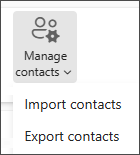
-
Sélectionnez Parcourir, choisissez votre fichier CSV, puis sélectionnez Ouvrir.
-
Sélectionnez Importer.
Remarque : Si le fichier n’est pas en codage UTF-8, l’outil d’importation ne peut pas reconnaître le texte et l’afficher correctement dans son intégralité. L’outil d’importation vous montre ensuite des exemples de contacts provenant de votre fichier pour vérifier que le texte est correct et lisible. Si le texte s’affiche pas correctement, sélectionnez Annuler. Vous aurez besoin d’un fichier codé en UTF-8 pour continuer. Convertissez votre fichier CSV pour utiliser l’encodage UTF-8 et redémarrez l’importation. Pour en apprendre davantage sur l'encodage UTF-8, voir Pourquoi m'intéresser à l'encodage UTF-8 ?
En général, vous pouvez importer des contacts sans vous soucier des détails relatifs au stockage du texte dans le fichier CSV. Cependant, si les contacts contiennent des caractères qui n’existent pas dans l’alphabet latin, par exemple des caractères grecs, cyrilliques, arabes ou japonais, des problèmes peuvent se produire pendant l’importation. Par conséquent, nous vous recommandons d’enregistrer le fichier de contacts en codage UTF-8 si cette option est disponible lors de l’exportation.
Si vous ne pouvez pas exporter vos contacts en UTF-8 directement, vous pouvez convertir le fichier CSV exporté avec Excel ou des applications tierces. La procédure dépend de l’application et de la version correspondante.
Convertir votre fichier CSV en UTF-8 à l’aide de Microsoft Excel 2016 :
-
Dans Excel, créez un document vierge (classeur).
-
Dans le menu Données, sélectionnez À partir d’un fichier texte/CSV. Accédez à votre fichier CSV exporté (vous devrez peut-être sélectionner Fichiers texte (....csv) pour qu’il apparaisse). Sélectionnez Importer.
-
Dans la boîte de dialogue qui s’affiche, sous Origine du fichier, sélectionnez le codage qui permet d’afficher correctement les caractères dans le texte, par exemple, Cyrillic Windows 1251, puis sélectionnez Charger.
-
Vérifiez que les caractères s’affichent correctement dans Excel.
-
Sélectionnez Fichier > Enregistrer sous. Entrez un nom pour votre fichier, puis sélectionnez CSV UTF-8 (délimité par des virgules) (*.csv) comme type de fichier.
-
Sélectionnez Enregistrer.
-
En haut de votre ruban Outlook, choisissez Fichier.
Si l’option Fichier n’apparaît pas dans le coin supérieur gauche, vous utilisez une ancienne version d'Outlook. Consultez Quelle version d’Outlook ai-je ? pour accéder aux instructions d’importation de votre version de Outlook.

-
Sélectionnez Ouvrir et exporter > Importer/Exporter. L’Assistant s’ouvre.
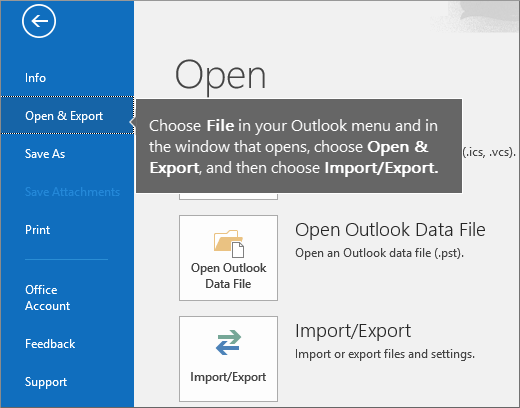
-
Choisissez Importer à partir d’un autre programme ou fichier, puis sélectionnez Suivant.
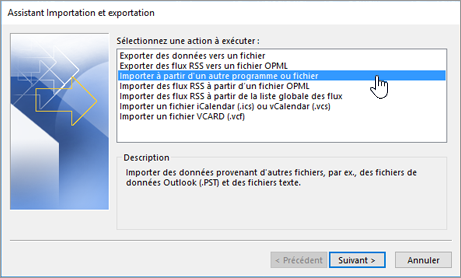
-
Choisissez Valeurs séparées par une virgule, puis sélectionnez Suivant.
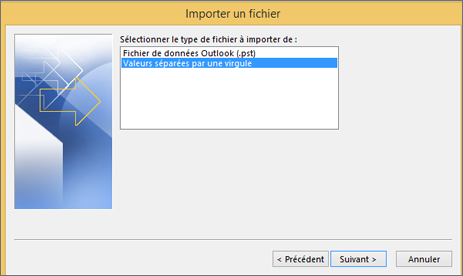
-
Dans la zone Importer un fichier, recherchez votre fichiers de contacts, puis double-cliquez pour le sélectionner.
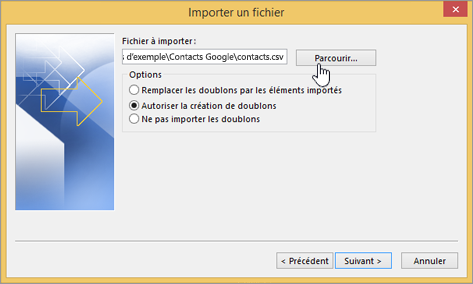
-
Pour spécifier la manière dont vous voulez qu’Outlook traite les doublons, choisissez l’une des méthodes de traitement suivantes :
-
Remplacer les doublons par les éléments importés Si un contact figure déjà présent dans Outlook et votre fichier de contacts, Outlook rejette les informations qu’il possède pour ce contact et utilise celles du fichier de contacts. Vous devez sélectionner cette option si les informations de contact du fichier de contacts sont plus complètes ou plus récentes que celles figurant dans Outlook.
-
Autoriser la création de doublons Si un contact est présent dans Outlook et votre fichier de contacts, Outlook crée des contacts en double, un avec les informations Outlook d’origine et un avec les informations importées de votre fichier de contacts. Vous pouvez combiner les informations de ces contacts ultérieurement afin d’éliminer les contacts en double. Il s’agit de l’option par défaut.
-
Ne pas importer les doublons Si un contact figure dans Outlook et votre fichier de contacts, Outlook conserve les informations qu’il possède pour ce contact et rejette celles de votre fichier de contacts. Vous devez sélectionner cette option si les informations de contact dans Outlook sont plus complètes ou plus récentes que celles du fichier de contacts.
-
-
Cliquez sur Suivant.
-
Dans la zone Sélectionner le dossier de destination, faites défiler la liste vers le haut si nécessaire, sélectionnez le dossier Contacts, puis cliquez sur Suivant. Si vous utilisez plusieurs comptes de messagerie, sélectionnez le dossier Contacts du compte de messagerie auquel vous voulez associer les contacts.
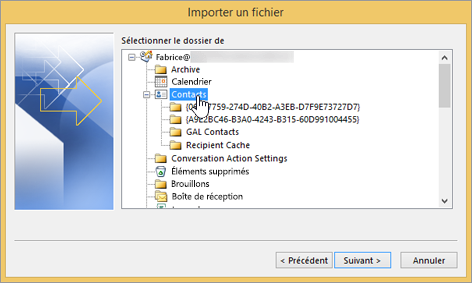
-
Cliquez sur Finish (Terminer).
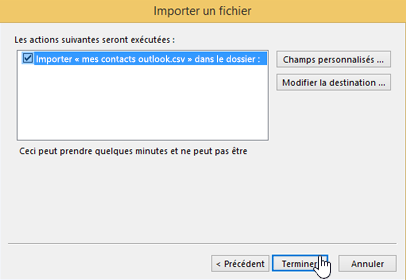
Outlook commence à importer vos contacts immédiatement. L’opération se termine quand la boîte de dialogue de progression de l’importation se ferme.
-
Pour afficher vos contacts, au bas de la fenêtre d’Outlook, sélectionnez l’icône Contacts.
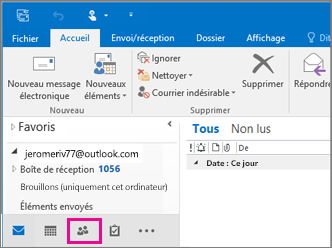
Cela n’a pas fonctionné ?
Voir Résoudre les problèmes d’importation des contacts dans Outlook.
Voir aussi
Importer des messages électroniques, des contacts et d’autres éléments dans Outlook pour Mac
Importer des contacts dans Outlook.com
Importer et exporter le courrier électronique, les contacts et le calendrier dans Outlook











